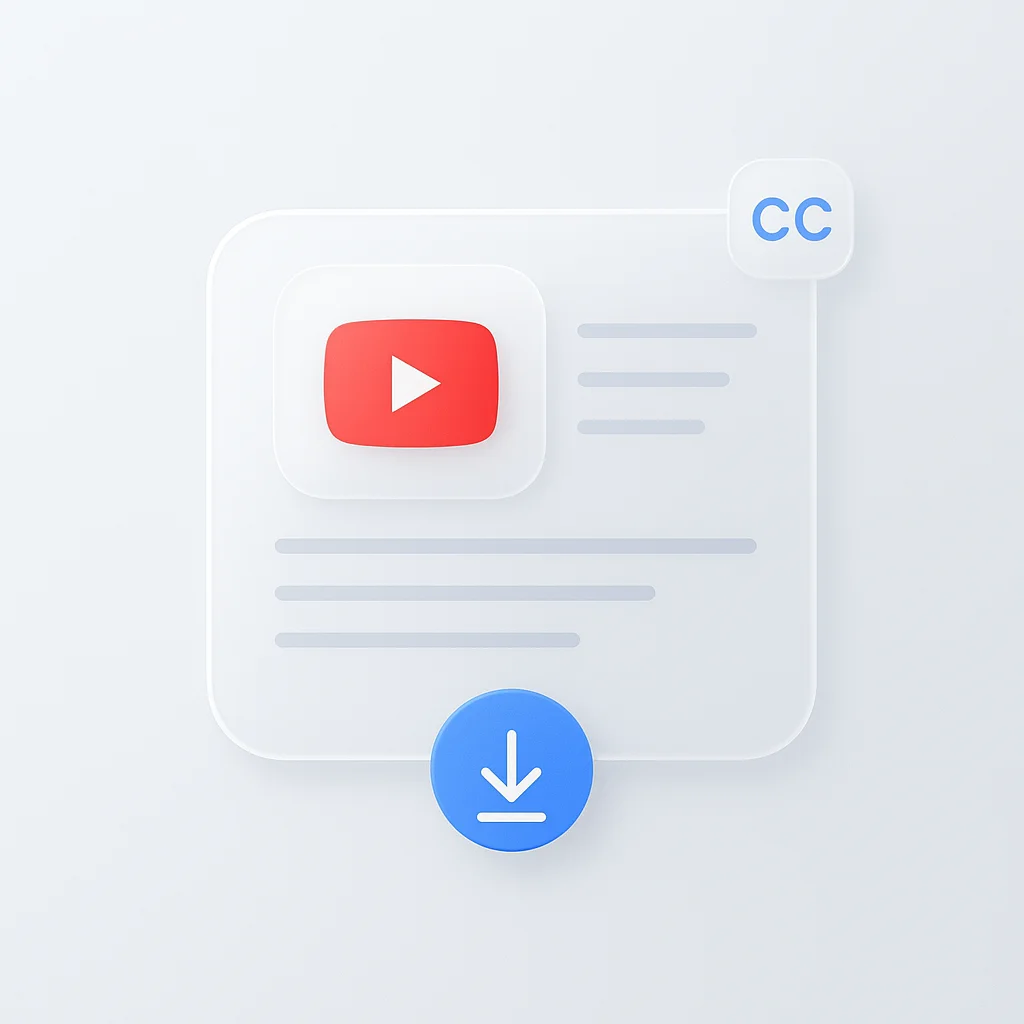Ob du eine neue Sprache lernst, Inhalte recherchierst oder die Barrierefreiheit verbessern möchtest, das Herunterladen von YouTube-Untertiteln eröffnet dir vielfältige Möglichkeiten zur Bearbeitung von Videoinhalten. Dieser Leitfaden behandelt jede Methode zum Herunterladen von YouTube-Untertiteln, von der in YouTube integrierten Transkriptfunktion bis hin zu professionellen Tools, die SRT- und VTT-Dateien generieren.
Ist es legal, Untertitel von YouTube herunterzuladen?
Bevor wir uns mit den Methoden befassen, wollen wir die wichtige Frage beantworten: Ist es legal, YouTube-Untertitel herunterzuladen?
YouTube-Untertitel sind, wie die Videos selbst, urheberrechtlich geschützt. Das Herunterladen von Untertiteln für den persönlichen Gebrauch, die Recherche, das Sprachenlernen oder zu Zwecken der Barrierefreiheit fällt jedoch im Allgemeinen unter die Fair Use-Regelung. Die wichtigsten Grenzen sind:
- ✅ Akzeptabel: Persönliches Studium, Forschung, Bedürfnisse der Barrierefreiheit, Sprachenlernen
- ❌ Nicht erlaubt: Kommerzielle Nutzung, Weiterverbreitung oder Neuveröffentlichung ohne Genehmigung
Respektiere immer die Rechte der Urheber von Inhalten und verwende heruntergeladene Untertitel verantwortungsbewusst.
Methode 1: YouTube-Untertitel als Text herunterladen (integriertes Transkript)
Der einfachste Weg, YouTube-Untertitel als Text herunterzuladen, ist die versteckte Transkriptfunktion von YouTube. Diese Methode funktioniert auf dem Desktop und stellt den vollständigen Videotext zum Kopieren und Einfügen bereit.
Schritt-für-Schritt-Anleitung: Transkript aus einem YouTube-Video extrahieren
- Öffne dein YouTube-Video in einem Desktop-Browser
- Klicke auf die drei Punkte (…) unterhalb des Videoplayers
- Wähle “Transkript anzeigen” aus dem Dropdown-Menü
- Ein Transkriptfenster öffnet sich mit zeitcodiertem Text
- Schalte die Zeitstempel aus, indem du auf die drei Punkte im Transkriptfenster klickst
- Kopiere den gesamten Text und füge ihn in dein bevorzugtes Dokument ein
Diese Methode funktioniert sowohl für automatisch generierte als auch für vom Ersteller hochgeladene Untertitel und bietet dir sofortigen Zugriff auf den vollständigen Videotext.
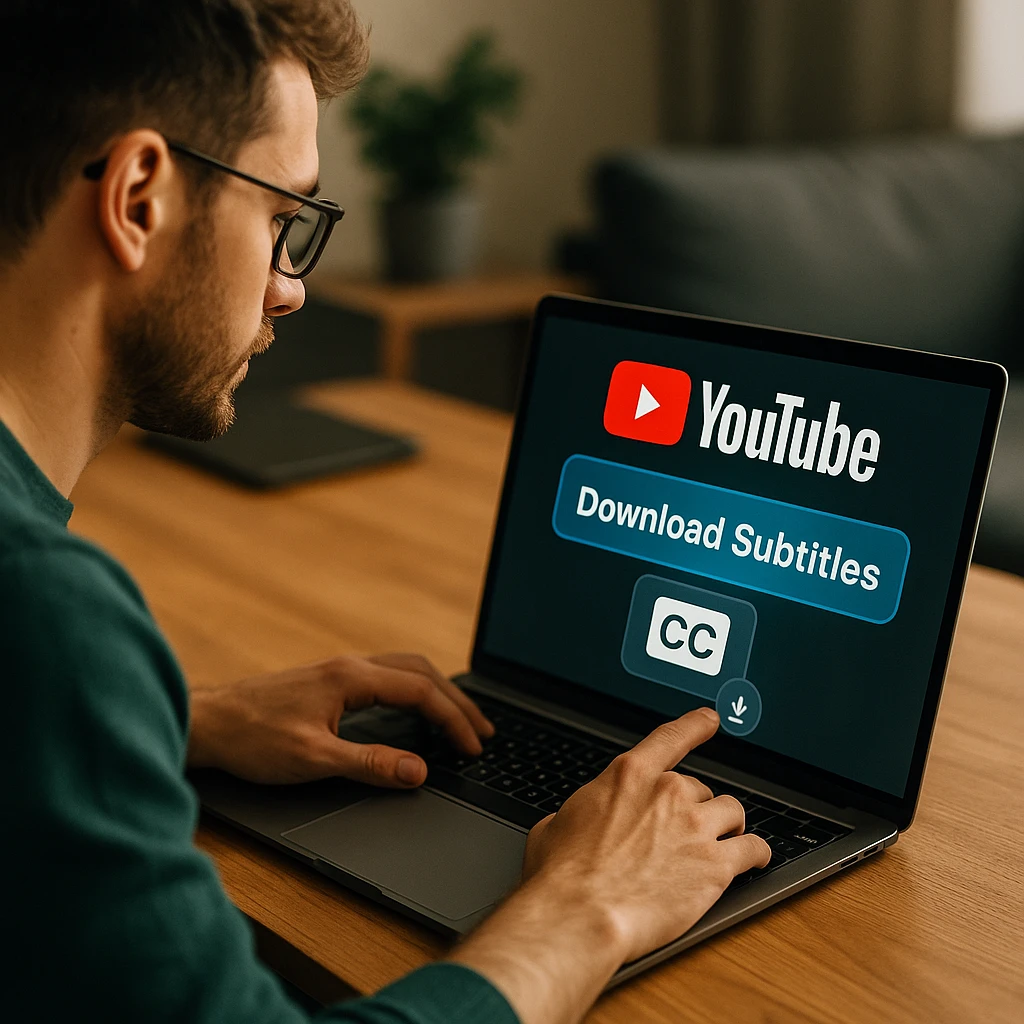
Methode 2: YouTube-Untertitel mit Tools von Drittanbietern herunterladen
Wenn du korrekt formatierte Untertiteldateien (SRT oder VTT) für Videoplayer oder Bearbeitungssoftware benötigst, sind Downloader von Drittanbietern die beste Wahl.
Die besten kostenlosen YouTube-Untertitel-Downloader
1. ScreenApp - Professionelle Untertitel-Extraktion Der Transkriptgenerator von ScreenApp bietet die umfassendste Lösung zum Herunterladen von YouTube-Untertiteln mit professioneller Genauigkeit und mehreren Formatoptionen.
So lädst du YouTube-Untertitel mit ScreenApp herunter:
- Kopiere deine YouTube-Video-URL
- Besuche ScreenApp und wähle den Online-Transkriptgenerator aus
- Füge die YouTube-URL ein oder nutze die direkte Importfunktion
- Wähle dein bevorzugtes Format (SRT, VTT, TXT oder Word-Dokument)
- Wähle Sprache und Qualitätseinstellungen
- Lade deine Untertiteldatei herunter mit 99% Genauigkeit
Vorteile von ScreenApp:
- 99% Transkriptionsgenauigkeit
- Unterstützung für über 50 Sprachen
- Mehrere Exportformate (SRT, VTT, TXT, DOC)
- Professionelle Bearbeitungswerkzeuge mit Untertiteleditor
- Automatische Sprecheridentifizierung
- Keine Dateigrößenbeschränkungen
2. Downsub
- Saubere, werbefreie Oberfläche
- Unterstützt mehrere Untertitelformate
- Lädt Untertitel in allen verfügbaren Sprachen herunter
- Keine Registrierung erforderlich
3. Savesubs
- Schnelle Verarbeitungszeiten
- Batch-Download-Funktionen
- Mehrere Formatoptionen (SRT, VTT, TXT)
So lädst du YouTube-Untertitel kostenlos online herunter
- Kopiere die YouTube-Video-URL aus deinem Browser
- Besuche den von dir gewählten Untertitel-Downloader (wie Downsub)
- Füge die URL in das Eingabefeld ein
- Wähle deine bevorzugte Sprache und dein bevorzugtes Format aus
- Klicke auf Download, um die Untertiteldatei zu speichern
Diese Tools funktionieren sowohl mit automatisch generierten als auch mit manuell erstellten Untertiteln und unterstützen Dutzende von Sprachen, darunter Englisch, Spanisch, Französisch, Deutsch und regionale Sprachen wie Singhalesisch.
Methode 3: YouTube-Untertitel auf dem Handy herunterladen (Android & iPhone)
Mobile Nutzer stehen vor einer Herausforderung, da die YouTube-App nicht die Funktion “Transkript anzeigen” enthält. Hier ist die mobile Lösung:
YouTube-Untertitel auf einem Android-Handy herunterladen
- Öffne die YouTube-App und suche dein Video
- Tippe auf “Teilen” und wähle dann “Link kopieren”
- Öffne deinen mobilen Browser (Chrome, Firefox usw.)
- Navigiere zu einem Untertitel-Downloader wie Downsub
- Füge den Link ein und lade die Untertiteldatei herunter
- Greife über deinen Dateimanager auf heruntergeladene Dateien zu
So erhältst du ein YouTube-Transkript auf dem iPhone
Der Vorgang ist für iPhone-Nutzer identisch:
- Kopiere den Videolink aus der YouTube-App
- Öffne Safari oder deinen bevorzugten mobilen Browser
- Verwende einen webbasierten Downloader, um den Link zu verarbeiten
- Lade Dateien direkt in die Dateien-App deines iPhones herunter
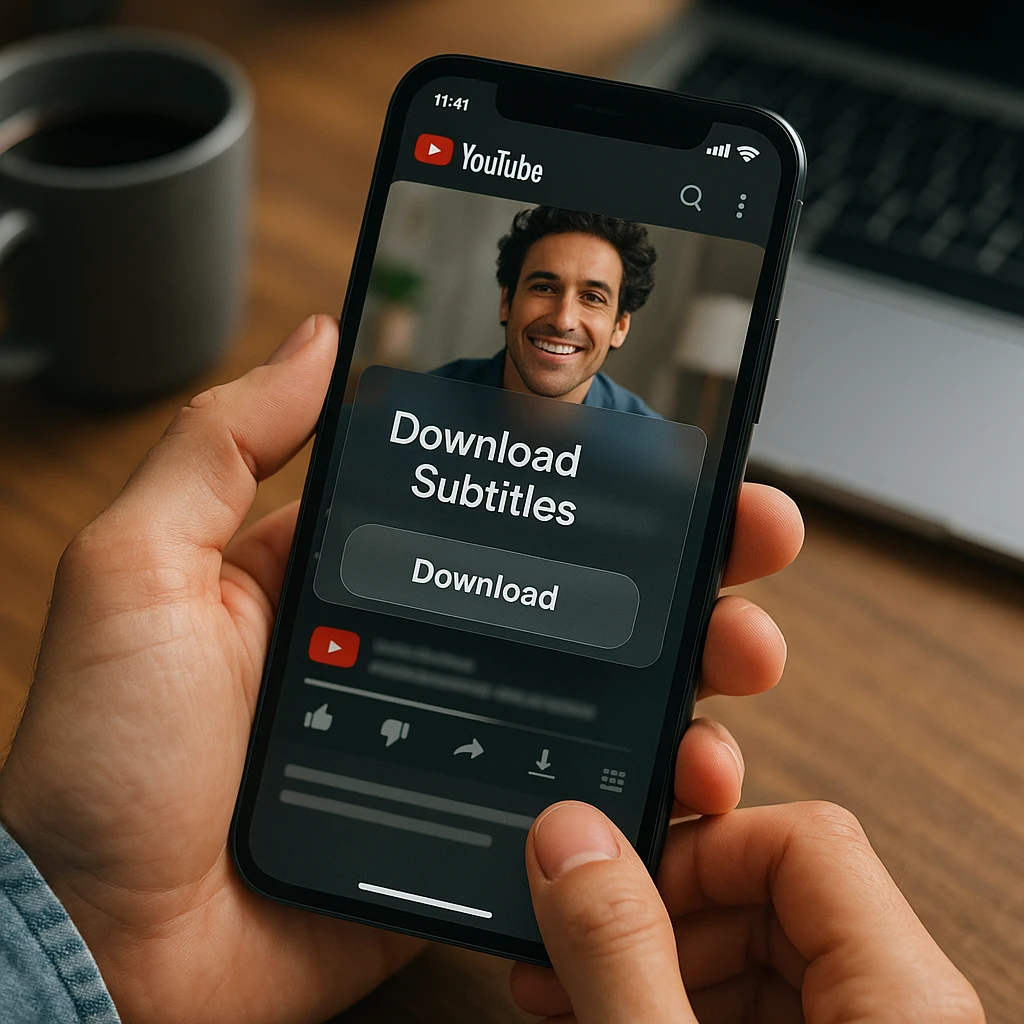
Die verschiedenen Untertiteldateiformate verstehen: SRT vs. VTT vs. TXT
Verschiedene Anwendungsfälle erfordern verschiedene Untertitelformate. Hier erfährst du, wann du welches Format verwenden solltest:
TXT (reiner Text)
- Am besten geeignet für: Lesen, Recherche, Inhaltsanalyse
- Funktionen: Keine Zeitinformationen, einfach zu bearbeiten
- Anwendungsfälle: Zitate, Übersetzungen, Notizen
SRT (SubRip)
- Am besten geeignet für: Videoplayer wie VLC, die meisten Bearbeitungsprogramme
- Funktionen: Timecodes, Sprecheridentifizierung
- Anwendungsfälle: Hinzufügen von Untertiteln zu persönlichen Videos, Offline-Anzeige
VTT (WebVTT)
- Am besten geeignet für: Webplayer, moderne Browser
- Funktionen: Erweiterte Formatierung, Positionierung, Farben
- Anwendungsfälle: Professionelle Webvideos, Einhaltung der Barrierefreiheit
Für die Konvertierung zwischen Formaten oder die Erstellung professioneller Untertitel bietet der Online-Transkriptgenerator von ScreenApp eine genaue Transkription mit mehreren Exportoptionen.
Erweiterte Methoden: Browser-Erweiterungen und API-Zugriff
Chrome-Erweiterungen für den Untertitel-Download
Mehrere Browser-Erweiterungen automatisieren den Untertitel-Download-Prozess:
- ScreenApps Transkript-Erweiterung: Echtzeit-Transkript-Extraktion aus jedem Video
- YouTube-Untertitel-Downloader: Direkte Downloads mit einem Klick
- Video-Transkript-Extraktor: Funktioniert auf mehreren Plattformen
Automatisch generierte YouTube-Untertitel herunterladen
Die KI-generierten Untertitel von YouTube sind für die meisten Videos verfügbar. Sie sind zwar nicht immer perfekt, bieten aber einen Ausgangspunkt für:
- Sprachenlernen: Verstehen von Aussprache und Kontext
- Inhaltsanalyse: Suche nach bestimmten Themen oder Zitaten
- Barrierefreiheit: Grundlegende Untertitelung für Hörgeschädigte
Automatisch generierte Untertitel funktionieren mit allen oben genannten Methoden, aber eine manuelle Überprüfung und Bearbeitung kann erforderlich sein, um die Genauigkeit zu gewährleisten.
So verwendest du heruntergeladene Untertiteldateien
Hinzufügen von SRT-Dateien zum VLC Player
- Öffne den VLC Media Player
- Lade deine Videodatei
- Gehe zum Untertitel-Menü > “Untertiteldatei hinzufügen”
- Wähle deine heruntergeladene SRT-Datei aus
- Untertitel erscheinen automatisch, synchronisiert mit dem Video
Bearbeiten von Untertitel-Timing und Text
Für die Bearbeitung von Untertiteln solltest du Tools wie diese in Betracht ziehen:
- Subtitle Edit: Kostenloser, leistungsstarker Untertitel-Editor
- Aegisub: Erweiterte Timing- und Formatierungsfunktionen
- Video-Tools von ScreenApp: Professioneller Video-Upload mit Untertitel-Integration
Fehlerbehebung bei häufigen Problemen
Warum gibt es keine Transkript-Option?
Die Transkript-Funktion ist möglicherweise nicht verfügbar, weil:
- Keine Untertitel vorhanden sind: Der Ersteller hat keine Untertitel hinzugefügt und die automatische Untertitelung ist fehlgeschlagen
- Private/nicht gelistete Videos: Begrenzter Zugriff auf das Transkript
- Regionale Beschränkungen: Einige Inhalte blockieren die Transkript-Funktionen
- Mobile App: Verwende stattdessen die Browser-Lösung
YouTube-Untertitel in bestimmten Sprachen herunterladen
So lädst du Untertitel in Sprachen wie Singhalesisch, Tamil oder anderen regionalen Sprachen herunter:
- Überprüfe die verfügbaren Sprachen in den YouTube-Videoeinstellungen
- Verwende mehrsprachige Downloader, die alle Optionen anzeigen
- Aktiviere die automatische Übersetzung, wenn Untertitel in der Originalsprache vorhanden sind
- Erwäge Übersetzungsdienste für nicht verfügbare Sprachen
Professionelle Untertitellösungen mit ScreenApp
Während kostenlose Tools für grundlegende Bedürfnisse ausreichen, profitieren professionelle Content-Ersteller von integrierten Lösungen. ScreenApp bietet:
- Sprechertextidentifizierung: Automatische Trennung mehrerer Sprecher
- Filmtranskription: Hochgenaue Transkription für Videoinhalte
- Untertiteltranskription: Konvertiere vorhandene Untertitel in Text und umgekehrt
Diese Tools bieten eine Genauigkeit von 99 % mit Unterstützung für über 50 Sprachen und sind damit ideal für professionelle Videoproduktion, Bildungsinhalte und Geschäftsanwendungen.
Alternative Lösungen für Videoinhalte
Wenn du mit Videoinhalten außerhalb von YouTube arbeitest, solltest du Folgendes in Betracht ziehen:
- Video-Upload-Plattformen: ScreenApps Video-Uploader für sicheres Hosting mit automatischer Untertitelgenerierung
- Inhaltsanalyse: Extrahiere Erkenntnisse aus Video-Transkripten für Forschung oder Marketing
- Einhaltung der Barrierefreiheit: Stelle sicher, dass alle Videoinhalte die Standards für Barrierefreiheit erfüllen
Häufig gestellte Fragen
Kann ich Untertitel von einem YouTube-Livestream herunterladen?
Live-Stream-Untertitel können in Echtzeit mit Browsererweiterungen oder Bildschirmaufzeichnungsmethoden erfasst werden, aber sie sind erst als herunterladbare Dateien verfügbar, wenn der Stream beendet ist und verarbeitet wurde.
Wie genau sind die automatisch generierten Untertitel von YouTube?
Die automatisch generierten Untertitel von YouTube erreichen in der Regel eine Genauigkeit von 70-85 % für klares englisches Audio. Die Genauigkeit variiert je nach:
- Audioqualität und Hintergrundgeräusche
- Sprecherakzente und Aussprache
- Verwendung von Fachterminologie
- Mehrere Sprecher oder überlappende Dialoge
Was ist der Unterschied zwischen einem Transkript und einer Untertiteldatei?
- Transkript: Reiner Text ohne Timing-Informationen, ideal zum Lesen und Analysieren
- Untertiteldatei: Enthält genaue Timing-Codes für die Video-Synchronisierung
- Erweiterte Untertitel: Enthalten Soundeffekte und Sprecheridentifizierung
Gibt es eine Möglichkeit, Videos und Untertitel zusammen herunterzuladen?
Tools wie 4K Video Downloader und YT-DLP können Videos mit eingebetteten Untertiteln herunterladen. Respektiere jedoch immer die Urheberrechtsgesetze und die Nutzungsbedingungen von YouTube.
Kann ich heruntergeladene Untertitel für meine eigenen YouTube-Videos verwenden?
Nur, wenn du die Erlaubnis des ursprünglichen Erstellers der Inhalte hast. Heruntergeladene Untertitel behalten ihr ursprüngliches Urheberrecht, daher könnte eine unbefugte Wiederverwendung gegen das Urheberrecht verstoßen.
Fazit
Das Herunterladen von YouTube-Untertiteln verwandelt Videos in durchsuchbare, analysierbare Textressourcen. Ob du die in YouTube integrierte Transkriptfunktion für die schnelle Textextraktion, Tools von Drittanbietern für formatierte Untertiteldateien oder professionelle Lösungen wie ScreenApp für erweiterte Transkriptionsanforderungen verwendest, die richtige Methode hängt von deinen spezifischen Anforderungen ab.
Denke daran, diese Tools verantwortungsvoll zu nutzen, die Urheberrechtsgesetze zu respektieren und den Kontext deines Anwendungsfalls zu berücksichtigen. Mit den in diesem Leitfaden behandelten Techniken kannst du effizient Text aus jedem YouTube-Video für Lern-, Forschungs-, Zugänglichkeits- oder Inhaltserstellungszwecke extrahieren.
Für professionelle Video-Transkriptionsanforderungen erkunde ScreenApps umfassende Suite von Transkriptionstools, die überlegene Genauigkeit und erweiterte Funktionen für ernsthafte Content-Ersteller und Unternehmen bieten.